【完全解決】古いMac(2012年以前)と新しいMacでAirdropができない!?別売Bluetooth1,000円で完了。
- 2020.02.07
- Apple Academy 交換修理
最近ではほぼ毎日質問や疑問のメッセージが届きます。その中でも、Airdropがつながらないという質問もありました。この場合は新しいiPhoneと新しいMacでした。
今回はMacBookAir(late 2010)が新しい規格のAirdropに対応していないという状況を改善できたので、古いMacで新しいiPhoneやMacにAirdropをしたい!と思っている方に紹介します。
古いMacでもAirdropが使えるようになります!
AirDropしたいだけなのに新しいMacを買い替えるのもコスト(新しいMacを買ったら10万円以上)がかかります。不慣れな方は設定に時間がかかるかもしれませんが、Appleの公式的には、古すぎるMacから新しいMacやiPhone、iPadには エアドロップできない、となっています。
チャレンジしてみましょう!
古いMacと新しいMacでAirdropを行う方法は3つの手順
今回の手順は少々難易度が高いですが。自信ない方は挑戦しない方が良いかもしれませんが、完全解決です。しかし、手順通り行う事で古いMacでもAirdropが使えるようになります。
私も色々な記事を参考にどうにか古いMacから新しいMacにAirdropが出来ないか!と試行錯誤しました。1週間程度かかってようやく解決しました。
が、、、
Appleの公式サポートではないので、Airdropの改造は自己責任でお願いします。
まずはBluetoothを購入しましょう。
Airdropに対応していないBluetoothもあるそうです。私は他サイトで紹介されているように、
I・O DATA(USB-BT40LE)のBluetoothを購入。
そしてMacに挿しておいて下さい。
沖縄の量販店を回りましたが、販売していなかったので、
メルカリで購入。
1000円程度です。
さて、ここから少々難しくなります。
Macの設定の準備
1:リカバリーモードのTerminalで「csrutil disable」を実行し、System Integrity Protectionを無効化しておこう。
※Bluetoothの設定がリセットされるのを防ぐ作業になりますが、この作業をしなくてもAirdropは使えるようになります。
2:「Continuity Activation Tool」をダウンロード
ツールを立ち上げると、ターミナルが自動で開きます。
(黒い画面に緑の文字)
意味がわからない!
と思いがちですが、よくみるとわかりやすい英語で書いています。
最初に 1→リターン
あとはYes の1 を繰り返し、
最後にキーボードのどれかをクリックして下さいと出るので、適当なキーボードをクリック。
これで完了です。
Bluetoothの設定変更
1:Xcodeでデベロッパー登録する。
(Xcodeをダウンロードする必要は多分無し)
2:Hardware IO ToolsをApple公式サイトよりダウンロード
Xcodeに登録している必要があります。
※2つ同じファイルがありますが、2013バージョン推奨
3:「Bluetooth Explorer」を使う。
メニューから「Tools」→「Host Controller Selector」を実行
Airdrop出来ない場合
OSによっては出来ない?(確かめていないので不明です)場合もあるかと思いますが。今のところ、High SierraとMojave(いずれもLate2010のMacBookAir)ではAirdropできるようになりました。
・他サイトも参照
・新しいMacを購入しましょう
・AppleStoreに行ってもサポートはできません。
・Airdrop以外のアプリを使いましょう
・沖縄オーレに一度ご相談ください。(LINEで対応)
-
前の記事

iPadを児童全員1人1台!文部科学省GIGAスクール構想が実現されたら嬉しい 2020.02.05
-
次の記事

動画実演:無料canva評判良し!オススメする理由、使い方が簡単! 2020.02.23